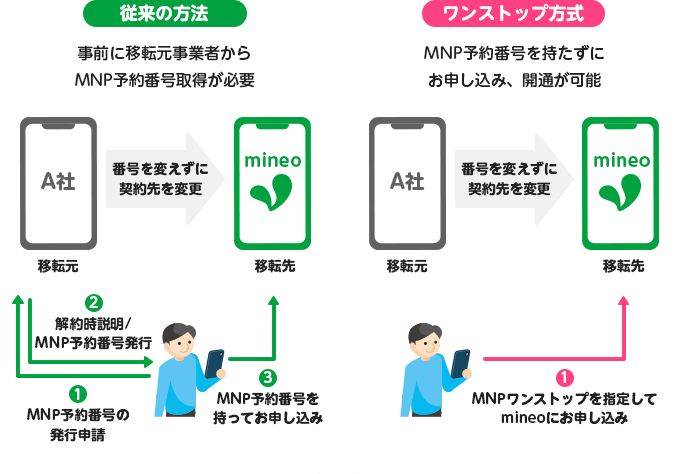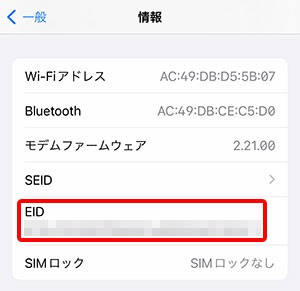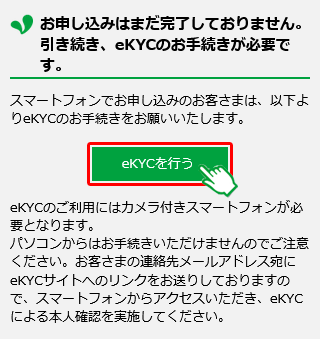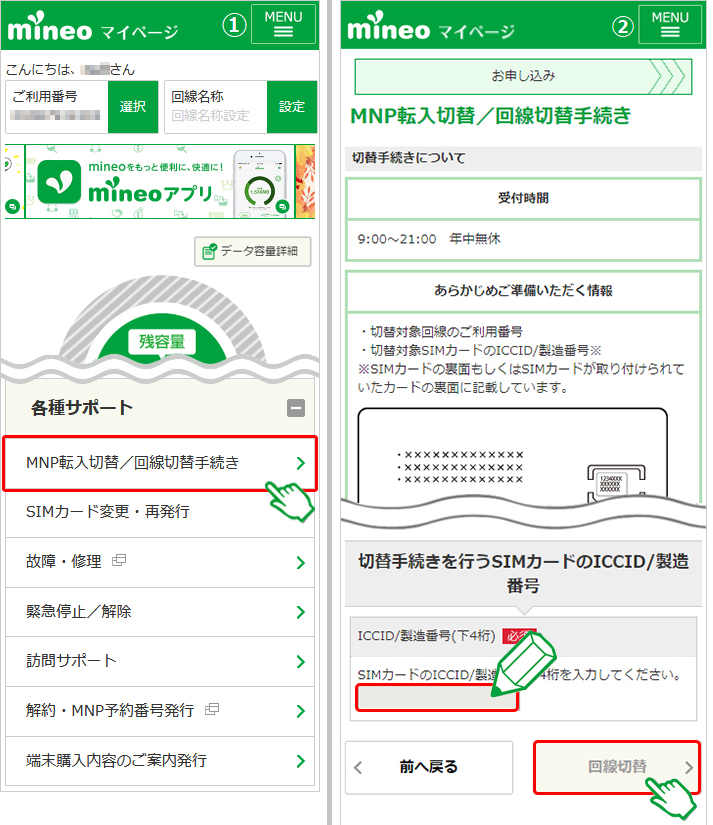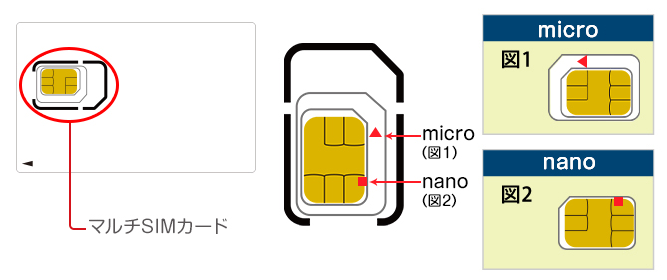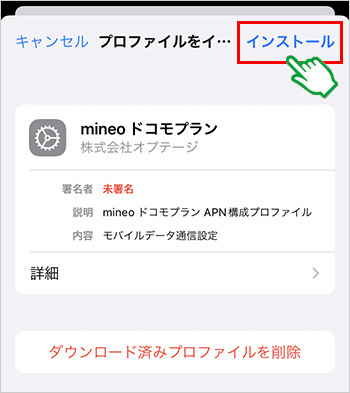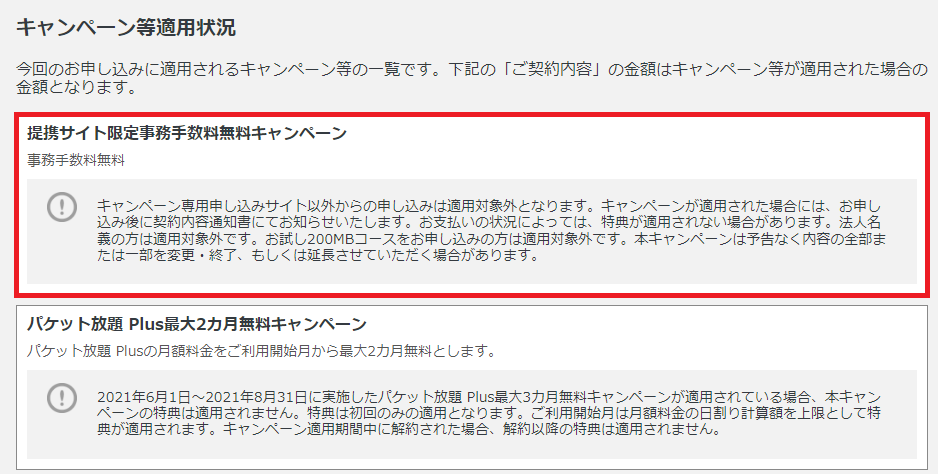mineo(マイネオ)でiPhone 6s/6s Plusを使う方法や乗り換え手順を解説。
mineo(マイネオ)で契約事務手数料3300円無料&月額料金割引キャンペーン実施中!
- 当サイト経由申込で「契約事務手数料3300円無料キャンペーン」が適用!上記キャンペーンと併用可能!
- ドコモ回線/au回線/ソフトバンク回線が選べる
- SIMカード/eSIMどちらも契約可能
- 基本データ容量で選ぶ「マイピタ」、通信速度で選ぶ「マイそく」が選べる
※SIM
※お試し200MBコース、マイそくスーパーライトを申し込みの
mineo(マイネオ)でSIMカードのみ契約して、自分で用意したiPhone 6s/6s Plusを使う手順
SIMカードのみ+他社から乗り換え(MNP)で契約
- mineoを他社から乗り換え・MNPで契約する(ドコモ/ahamo、au/UQモバイル/povo、ソフトバンク/ワイモバイル/LINEMO、楽天モバイル、その他格安SIMから乗り換え)
- SIMカードのみ契約する
- データ通信+音声通話が利用できる「デュアルタイプ」で契約する
- SIMフリー版iPhone/SIMロック解除済みのキャリア版iPhoneを用意する
ときの手順は以下の通り。
mineoを他社から乗り換えで契約できるのは「デュアルタイプ」だけです。
契約の流れ
- SIMカードを入れて使いたいiPhoneがmineoで動作確認されているか見る
- 今契約している携帯電話会社で、iPhoneのSIMロック解除手続きを行う
- 今契約している携帯電話会社で、MNP予約番号を発行する
- 本人名義のクレジットカード、本人確認書類、MNP予約番号、連絡先メールアドレスおよび電話番号を用意する
- mineo公式サイトのお申し込みボタンを押す
- 「端末購入の有無を選ぶ」では、【SIMのみを購入する】をタップする
- 「SIM形状を選ぶ」では、【SIMカード】をタップする
- 「プランを選ぶ」では、自分の好きなプラン(ドコモ回線/au回線/ソフトバンク回線)を選択する
- 「5G通信オプションの利用有無を選ぶ」では、【5G通信オプションを申し込む】をタップする
- 「タイプを選ぶ」では、【デュアルタイプ】を選択する
- 「コースを選ぶ」では、マイピタまたはマイそくの好きなプランを選択する
- マイピタを選択した場合、「データ使い放題サービスを選ぶ」が表示されるので、【パケット放題Plus】か【申し込まない】をタップする
- パケット放題Plusを申し込む場合、「パケット放題 Plus 通信速度制限に関する同意」が表示されるので、【上記に同意する】にチェックを入れる
- 「通話サービスを選ぶ」では、当てはまるものをタップする
- 途中の「お申し込み方法を選ぶ」では、【通常のお申し込み】をタップする
- 途中で表示される「電話番号の引き継ぎ有無を選ぶ」では、【現在ご利用中の電話番号を引き継ぐ】をタップする
- あとは画面の指示に従って操作・入力して、mineoのSIMカードの申込を完了させる
- 数日後にmineoのSIMカードが手元に届く
- mineoのマイページからMNP転入切り替え手続きを行う
- SIMカードを「nanoSIM」サイズに切り取って、iPhoneにSIMカードを入れる
- iPhoneにAPN構成プロファイルをインストールする
- テストコールして正常に終了することを確認して利用開始
SIMカードのみ+新規契約
SIMカードのみ+新規契約+デュアルタイプ契約
- mineoを新規契約する
- SIMカードのみ契約する
- データ通信+音声通話が利用できる「デュアルタイプ」で契約する
- SIMフリー版iPhone/SIMロック解除済みのキャリア版iPhoneを用意する
ときの手順は以下の通り。
契約の流れ
- SIMカードを入れて使いたいiPhoneがmineoで動作確認されているか見る
- 今契約している携帯電話会社で、iPhoneのSIMロック解除手続きを行う
- 本人名義のクレジットカード、本人確認書類、連絡先メールアドレスおよび電話番号を用意する
- mineo公式サイトのお申し込みボタンを押す
- 「端末購入の有無を選ぶ」では、【SIMのみを購入する】をタップする
- 「SIM形状を選ぶ」では、【SIMカード】をタップする
- 「プランを選ぶ」では、自分の好きなプラン(ドコモ回線/au回線/ソフトバンク回線)を選択する
- 「5G通信オプションの利用有無を選ぶ」では、【5G通信オプションを申し込む】をタップする
- 「タイプを選ぶ」では、【デュアルタイプ】を選択する
- 「コースを選ぶ」では、マイピタまたはマイそくの好きなプランを選択する
- マイピタを選択した場合、「データ使い放題サービスを選ぶ」が表示されるので、【パケット放題Plus】か【申し込まない】をタップする
- パケット放題Plusを申し込む場合、「パケット放題 Plus 通信速度制限に関する同意」が表示されるので、【上記に同意する】にチェックを入れる
- 「通話サービスを選ぶ」では、当てはまるものをタップする
- 途中の「お申し込み方法を選ぶ」では、【通常のお申し込み】をタップする
- 必須電話番号の引き継ぎ有無を選ぶ」では、【新しい電話番号を利用する】をタップする
- あとは画面の指示に従って操作・入力して、mineoのSIMカードの申込を完了させる
- 数日後にmineoのSIMカードが手元に届く
- SIMカードを「nanoSIM」サイズに切り取って、iPhoneにSIMカードを入れる
- iPhoneにAPN構成プロファイルをインストールする
- テストコールして正常に終了することを確認して利用開始
SIMカードのみ+新規契約+シングルタイプ契約
- mineoを新規契約する
- SIMカードのみ契約する
- データ通信のみ利用できる「シングルタイプ」で契約する
- SIMフリー版iPhone/SIMロック解除済みのキャリア版iPhoneを用意する
ときの手順は以下の通り。
シングルタイプは、au回線はSMS機能が無料で利用できます。ドコモ回線/ソフトバンク回線は、SMS機能は有料です。
契約の流れ
- SIMカードを入れて使いたいiPhoneがmineoで動作確認されているか見る
- 今契約している携帯電話会社で、iPhoneのSIMロック解除手続きを行う
- 本人名義のクレジットカード、本人確認書類、連絡先メールアドレスおよび電話番号を用意する
- mineo公式サイトのお申し込みボタンを押す
- 「端末購入の有無を選ぶ」では、【SIMのみを購入する】をタップする
- 「SIM形状を選ぶ」では、【SIMカード】をタップする
- 「プランを選ぶ」では、自分の好きなプラン(ドコモ回線/au回線/ソフトバンク回線)を選択する
- 「5G通信オプションの利用有無を選ぶ」では、【5G通信オプションを申し込む】をタップする
- 「タイプを選ぶ」では、【シングルタイプ】を選択する
- 「タイプを選ぶ」でドコモ回線/ソフトバンク回線を選ぶと、「SMS機能を選ぶ」の選択肢が表示されるので、【申し込む】か【申し込まない】どちらかタップする
- 「コースを選ぶ」では、マイピタまたはマイそくの好きなプランを選択する
- マイピタを選択した場合、「データ使い放題サービスを選ぶ」が表示されるので、【パケット放題Plus】か【申し込まない】をタップする
- パケット放題Plusを申し込む場合、「パケット放題 Plus 通信速度制限に関する同意」が表示されるので、【上記に同意する】にチェックを入れる
- 「通話サービスを選ぶ」では、当てはまるものをタップする
- 途中の「お申し込み方法を選ぶ」では、【通常のお申し込み】をタップする
- 「電話番号の引き継ぎ有無を選ぶ」では、【新しい電話番号を利用する】をタップする
- あとは画面の指示に従って操作・入力して、mineoのSIMカードの申込を完了させる
- 数日後にmineoのSIMカードが手元に届く
- SIMカードを「nanoSIM」サイズに切り取って、iPhoneにSIMカードを入れる
- iPhoneにAPN構成プロファイルをインストールする
- シングルタイプは通話できないのでテストコールは不要
- Wi-Fiをオフにして、ChromeやSafariなどのブラウザアプリで、適当なWEBサイトが表示できることを確認して利用開始
mineo(マイネオ)のiPhone 6s/iPhone 6s Plusの動作確認情報まとめ
| 利用できる回線 | データ通信 | 音声通話 SMS送受信 テザリング | |
| SIMフリー版 iPhone 6s iPhone 6s Plus | ドコモ au ソフトバンク | 【4G通信】対応 【5G通信】非対応 | ○ |
| ドコモ版 iPhone 6s iPhone 6s Plus | ドコモ au ソフトバンク | 【4G通信】対応 【5G通信】非対応 | ○ |
| au版 iPhone 6s iPhone 6s Plus | ドコモ au ソフトバンク | 【4G通信】対応 【5G通信】非対応 | ○ |
| ソフトバンク版 iPhone 6s iPhone 6s Plus | ドコモ au ソフトバンク | 【4G通信】対応 【5G通信】非対応 | ○ |
| UQモバイル版 iPhone 6s | ドコモ au ソフトバンク | 【4G通信】対応 【5G通信】非対応 | ○ |
| ワイモバイル版 iPhone 6s | ドコモ au ソフトバンク | 【4G通信】対応 【5G通信】非対応 | ○ |
mineoでは、SIMフリー版/ドコモ版/au版/ソフトバンク版/UQモバイル版/ワイモバイル版iPhone 6s/iPhone 6s Plusが利用できます。
mineoのSIMカードを入れると、4Gデータ通信・音声通話・テザリング・SMS送受信が利用できます。
ドコモ回線/au回線/ソフトバンク回線すべて利用可能
- SIMフリー版iPhone 6s/iPhone 6s Plus
- SIMロックを解除した(=SIMフリー状態の)、キャリア版iPhone 6s/iPhone 6s Plus
は、mineoのドコモ回線/au回線/ソフトバンク回線のSIMカードどれでも利用できます。iPhoneは無敵のスマホです。
iPhone 6s/iPhone 6s Plusは5Gデータ通信非対応
iPhone 6s/iPhone 6s Plusは5G通信は対応していません。4Gデータ通信のみ可能です。
mineoで提供されている「5G通信オプション」に加入しても、mineoのSIMカードを入れたiPhone 6s/iPhone 6s Plusで5Gデータ通信はできません。
iPhone 6s/iPhone 6s PlusはeSIM非対応
mineoでは2022年8月24日からeSIMの提供が開始されていますが、iPhone 6s/iPhone 6s PlusはeSIMには対応していません。
iPhone 6s/iPhone 6s Plusをmineoで使いたい人は、物理SIMカードを契約してください。
iPhone 6s/iPhone 6s PlusはiOS 16以降へのアップデート対象外だが、mineo利用は問題なし
iPhone 6sおよびiPhone 6s PlusがアップデートできるのはiOS 15台までで、iOS16以降へのiOSアップデート対象外になっています。
2024年2月6日時点では、iOS 15.8.1で動作に問題がないことが確認されています。最新の動作確認情報は、mineoユーザーサポート|お知らせをご覧ください。
2024/02/06掲載
お客さま各位
平素はmineoサービスをご利用いただき誠にありがとうございます。
iPhone 6s、iPhone 6s Plus、iPhone 7、iPhone 7 Plus、iPhone SE(第1世代)における動作確認の結果、iOS 15.8.1へアップデートした場合でも、 auプラン(Aプラン)/ドコモプラン(Dプラン)/ソフトバンクプラン(Sプラン)ともに、これまでご利用いただいていた端末については、動作に問題がないことを確認いたしました。
お試し200MBコース、マイそくスーパーライトを申込の場合は契約事務手数料無料の適用対象外
キャリア版iPhone 6s/iPhone 6s Plusをmineoで利用する場合、iPhoneのSIMロック解除は必要?
| 購入したキャリア | SIMロック解除の 要・不要 |
| SIMフリー | SIMフリーなので不要 |
| ドコモ | SIMロック解除不要だが、 SIMロック解除を強く推奨 |
| au | SIMロック解除必須 |
| ソフトバンク | SIMロック解除必須 |
| UQモバイル | SIMロック解除必須 |
| ワイモバイル | SIMロック解除必須 |
どのキャリアで購入したiPhone 6s/iPhone 6s Plusであっても、mineoを契約する前にiPhoneのSIMロック解除手続きしてください。
それはなぜかというと、iPhoneはSIMロックを解除すれば、ドコモ回線/au回線/ソフトバンク回線/楽天モバイル回線どれでも使えるようになるからです。
たとえばドコモで購入したiPhone 6s/iPhone 6s Plusは、SIMロックを解除しない場合は、ドコモ回線しか使えません。
My docomo等でiPhoneのSIMロックを解除すれば、ドコモ回線だけでなく、au回線/ソフトバンク回線/楽天モバイル回線が使えるようになります。
将来mineoから別の格安SIM、ahamo/povo/LINEMOに乗り換えたくなったときもスムーズに乗り換えられます。
キャリア解約後にSIMロック解除手続きをするのが一番面倒なので、絶対にキャリア契約中にSIMロック解除手続きをしてください。
ドコモで購入したiPhone 6s/iPhone 6s Plus
| ドコモ回線SIMカードを 入れて利用する | SIMロック解除不要だが、 SIMロック解除を強く推奨 |
| au回線SIMカードを 入れて利用する | SIMロック解除必須 |
| ソフトバンク回線SIMカードを 入れて利用する | SIMロック解除必須 |
ドコモで購入したiPhone 6s/iPhone 6s Plusに、mineoのドコモ回線SIMカードを入れて利用する場合は、SIMロックを解除しなくても利用できます。
mineoのau回線/ソフトバンク回線SIMカードを入れて利用する場合は、SIMロック解除必須です。
My docomo等でSIMロックを解除すれば、ドコモで購入したiPhone 6s/iPhone 6s Plusで、ドコモ回線/au回線/ソフトバンク回線すべて利用できるようになるので、SIMロック解除を強く推奨します。
auで購入したiPhone 6s/iPhone 6s Plus
| ドコモ回線SIMカードを 入れて利用する | SIMロック解除必須 |
| au回線SIMカードを 入れて利用する | SIMロック解除必須 |
| ソフトバンク回線SIMカードを 入れて利用する | SIMロック解除必須 |
auで購入したiPhone 6s/iPhone 6s Plusに、mineoのSIMカードを入れて利用する場合は、どの回線であってもSIMロック解除が必要です。
My au等でSIMロックを解除すれば、auで購入したiPhone 6s/iPhone 6s Plusで、ドコモ回線/au回線/ソフトバンク回線すべて利用できるようになります。
ソフトバンクで購入したiPhone 6s/iPhone 6s Plus
| ドコモ回線SIMカードを 入れて利用する | SIMロック解除必須 |
| au回線SIMカードを 入れて利用する | SIMロック解除必須 |
| ソフトバンク回線SIMカードを 入れて利用する | nanoSIMは SIMロック解除必須 |
ソフトバンクで購入したiPhone 6s/iPhone 6s Plusに、mineoのSIMカードを入れて利用する場合は、どの回線であってもSIMロック解除が必要です。
My SoftBank等でSIMロックを解除すれば、ソフトバンクで購入したiPhone 6s/iPhone 6s Plusで、ドコモ回線/au回線/ソフトバンク回線すべて利用できるようになります。
ワイモバイルで購入したiPhone 6s/iPhone 6s Plus
| ドコモ回線SIMカードを 入れて利用する | SIMロック解除必須 |
| au回線SIMカードを 入れて利用する | SIMロック解除必須 |
| ソフトバンク回線SIMカードを 入れて利用する | SIMロック解除必須 |
ワイモバイルで購入したiPhone 6s/iPhone 6s Plusに、mineoのSIMカードを入れて利用する場合は、どの回線であってもSIMロック解除が必要です。
My Y!mobile等でSIMロックを解除すれば、ワイモバイルで購入したiPhone 6s/iPhone 6s Plusで、ドコモ回線/au回線/ソフトバンク回線すべて利用できるようになります。
UQモバイルで購入したiPhone 6s/iPhone 6s Plus
| ドコモ回線SIMカードを 入れて利用する | SIMロック解除必須 |
| au回線SIMカードを 入れて利用する | SIMロック解除必須 |
| ソフトバンク回線SIMカードを 入れて利用する | SIMロック解除必須 |
UQモバイルで購入したiPhone 6s/iPhone 6s Plusに、mineoのSIMカードを入れて利用する場合は、どの回線であってもSIMロック解除が必要です。
My UQ mobile等でSIMロックを解除すれば、UQモバイルで購入したiPhone 6s/iPhone 6s Plusで、ドコモ回線/au回線/ソフトバンク回線すべて利用できるようになります。
お試し200MBコース、マイそくスーパーライトを申込の場合は契約事務手数料無料の適用対象外
mineo(マイネオ)のSIMカード/eSIMを申し込む時の手順
【手順①】mineoで使いたいiPhoneが動作確認されているかを確認する
mineoのSIMカードやeSIMを使いたいiPhoneが動作確認されているかを、動作確認済み端末検索|端末|格安スマホ・SIM【mineo(マイネオ)】を見て確認してください。
| 製品名 | 対応している SIMタイプ | デュアルSIM対応? |
| iPhone 6s iPhone 6s Plus | SIMカードのみ | デュアルSIM非対応 |
| iPhone SE(第1世代) | SIMカードのみ | デュアルSIM非対応 |
| iPhone 7 iPhone 7 Plus | SIMカードのみ | デュアルSIM非対応 |
| iPhone 8 iPhone 8 Plus | SIMカードのみ | デュアルSIM非対応 |
| iPhone X | SIMカードのみ | デュアルSIM非対応 |
| iPhone XS iPhone XS Max | SIMカード eSIM | SIMカード+eSIM |
| iPhone XR | SIMカード eSIM | SIMカード+eSIM |
| iPhone 11シリーズ | SIMカード eSIM | SIMカード+eSIM |
| iPhone SE(第2世代) | SIMカード eSIM | SIMカード+eSIM |
| iPhone 12シリーズ | SIMカード eSIM | SIMカード+eSIM |
| iPhone 13シリーズ | SIMカード eSIM | SIMカード+eSIM eSIM+eSIM |
| iPhone SE(第3世代) | SIMカード eSIM | SIMカード+eSIM eSIM+eSIM |
| iPhone 14シリーズ | SIMカード eSIM | SIMカード+eSIM eSIM+eSIM |
| iPhone 15シリーズ | SIMカード eSIM | SIMカード+eSIM eSIM+eSIM |
【手順②】mineoを契約する前にiPhoneのSIMロックを解除しておく
キャリアで購入したiPhoneをmineoで使う場合は、mineoを契約する前に、契約しているキャリアの契約中にiPhoneのSIMロック解除手続きをしてください。
楽天モバイル以外のキャリアから販売されているiPhoneは、iPhone 12シリーズまではSIMロックあり状態で、iPhone 13シリーズ以降はSIMロックなしのSIMフリー状態で販売されています。
楽天モバイルのiPhoneは、iPhoneの取り扱い開始時点からずっとSIMロックなしのSIMフリー状態で販売されています。
今後mineoから他社に乗り換えたくなったときにスムーズに乗り換えられます。キャリア解約後にSIMロックを解除するのが一番面倒です。
iPhoneは「SIMロックなし」ならSIMフリー状態
iOS 14以降を搭載したiPhoneを利用している場合、SIMカードを入れる前にSIMロック解除が完了できているかを確認できます。
「設定」→「一般」→「情報」の順に進み、「SIMロック」欄に「SIMロックなし」と表示されていれば、SIMロック解除ができています。
「SIMロックあり」表示の場合、SIMロック解除されていません。SIMロック解除手続きを行ってください。
iPhoneのSIMロック有無
| 製品名 | ドコモ/ahamo au/UQモバイル ソフトバンク/ワイモバイル | 楽天モバイル |
| iPhone 6s iPhone 6s Plus | SIMロックあり SIMロック解除必須 | 取り扱い無し |
| iPhone SE(第1世代) | SIMロックあり SIMロック解除必須 | 取り扱い無し |
| iPhone 7 iPhone 7 Plus | SIMロックあり SIMロック解除必須 | 取り扱い無し |
| iPhone 8 iPhone 8 Plus | SIMロックあり SIMロック解除必須 | 取り扱い無し |
| iPhone X | SIMロックあり SIMロック解除必須 | 取り扱い無し |
| iPhone XS iPhone XS Max | SIMロックあり SIMロック解除必須 | 取り扱い無し |
| iPhone XR | SIMロックあり SIMロック解除必須 | 取り扱い無し |
| iPhone 11シリーズ | SIMロックあり SIMロック解除必須 | 取り扱い無し |
| iPhone SE(第2世代) | SIMロックあり SIMロック解除必須 | SIMロックなし SIMフリー状態で販売 |
| iPhone 12シリーズ | SIMロックあり SIMロック解除必須 | SIMロックなし SIMフリー状態で販売 |
| iPhone 13シリーズ | 全キャリアでSIMロックなし SIMフリー状態で販売 | SIMロックなし SIMフリー状態で販売 |
| iPhone SE(第3世代) | 全キャリアでSIMロックなし SIMフリー状態で販売 | SIMロックなし SIMフリー状態で販売 |
| iPhone 14シリーズ | 全キャリアでSIMロックなし SIMフリー状態で販売 | 全キャリアでSIMロックなし SIMフリー状態で販売 |
| iPhone 15シリーズ | 全キャリアでSIMロックなし SIMフリー状態で販売 | 全キャリアでSIMロックなし SIMフリー状態で販売 |
ドコモ/ahamoを利用中の人
au/UQモバイルを利用中の人
- auのスマートフォンSIMロック解除方法 をみる
- SIMロック解除ができているかどうか確認したい| よくあるご質問 | サポート | au
- SIMロック解除のお手続き│格安スマホ/格安SIMはUQ mobile(モバイル)【公式】
ソフトバンク/ワイモバイルを利用中の人
- [My SoftBank]SIMロック解除の手続き方法を教えてください(通信サービス契約中のお客さま)。 | よくあるご質問(FAQ) | サポート | ソフトバンク
- SIMロック解除ができているか確認したい場合、どうしたらいいですか? | よくあるご質問(FAQ) | サポート | ソフトバンク
- SIMロック解除のお手続き|契約内容の確認・変更|サポート|Y!mobile - 格安SIM・スマホはワイモバイルで
楽天モバイルはSIMフリー
楽天モバイルで販売されているiPhoneは、SIMロックなしのSIMフリー状態で販売されています。SIMロック解除手続きは不要です。
- [iPhone] 楽天モバイルで購入したiPhoneがSIMフリー製品か知りたい | お客様サポート | 楽天モバイル
- [iPhone] 使っているiPhoneのSIMロックが解除されているか確認したい | お客様サポート | 楽天モバイル
【手順③】MNPワンストップを利用するか、MNP予約番号を発行するか決める
他社からmineoに乗り換える場合、①MNP予約番号を発行して申し込む方法、②MNPワンストップ方式を利用して申し込む方法、の2つの方法が利用できます。
MNPワンストップ方式とは、他社に乗り換え(MNP)する際にMNP予約番号の発行手続きが不要になる制度です。mineoはMNPワンストップに対応した数少ない格安SIMです。
たとえばドコモからmineoに乗り換える場合は、「MNPワンストップ方式」を利用すればドコモでMNP予約番号の発行不要でmineoに申し込めます。もちろん従来どおりに、ドコモでMNP予約番号を発行してmineoに申し込んでもOKです。
MNPワンストップ対象事業者以外からmineoに乗り換える場合、たとえばIIJmioからmineoに乗り換える場合は、IIJmioでMNP予約番号の発行が必要です。
mineoのMNPワンストップの詳細は、MNPワンストップのお申し込み(MNP予約番号をお持ちでない場合)|格安スマホ・SIM【mineo(マイネオ)】をご覧ください。
MNPワンストップ対象事業者(2023年7月3日時点)
- NTTドコモ / ahamo
- au / UQ mobile / povo
- ソフトバンク / ワイモバイル / LINEMO
- LINEモバイル
- ジャパネットたかた通信サービス
- 楽天モバイル (楽天回線)
- 楽天モバイル(ドコモ回線・au回線)
- 日本通信SIM
- b-mobile
上記キャリア・サブブランド・格安SIMからワイモバイルに乗り換える場合は、MNPワンストップ方式を利用しても、MNP予約番号を発行して申し込んでもOKです。
MNP予約番号を発行する方法
今契約している携帯電話会社や格安SIMで、MNP予約番号を発行してください。MNP予約番号の有効期限は発行当日を含めて15日間です。
mineoをWEBサイトから申し込むときは、MNP予約番号の有効期限が10日以上残っている状態で申し込んでください。
有効期限が10日以上残っていない場合は、今契約している携帯電話会社・格安SIMで、MNP予約番号の取り消し、再度MNP予約番号の発行を行った上で申し込んでください。
MNP予約番号を発行したらすぐにmineoを申し込むようにしましょう。
| 今契約している 携帯電話会社/格安SIM | MNP予約番号の 発行方法 |
| ドコモ | 解説ページ |
| ahamo | 解説ページ |
| au | 解説ページ |
| UQモバイル | 解説ページ |
| povo1.0 | 解説ページ |
| povo2.0 | 解説ページ |
| ソフトバンク | 解説ページ |
| ワイモバイル | 解説ページ |
| LINEMO | 解説ページ |
| 楽天モバイル | 解説ページ |
| 格安SIM | よくある質問などを 参照してください |
【手順④】iPhoneのEIDを確認する(eSIM+ドコモ回線契約時のみ)
mineoのeSIMをドコモ回線で申し込む場合、申し込み時点でiPhoneの「EID」の入力が必要になります。
iPhoneのEIDは、「設定」→「一般」→「情報」の順にタップしていくと、「EID」欄があります。このEIDはロングタップ(長押し)するとコピーできます。
【手順⑤】契約に必要なものを用意して、mineoのSIMカード/eSIMを申し込む
本人名義のクレジットカード、本人確認書類、MNP予約番号、連絡用メールサービスおよび電話番号を用意して、mineoのSIMカード/eSIMを申し込んでください。
SIMカードを申し込む
mineoでSIMカードをシングルタイプ・デュアルタイプで申し込むときの手順は以下の通り。
簡単な流れ
- 本人名義のクレジットカード、本人確認書類、MNP予約番号、連絡先メールアドレスおよび電話番号を用意する
- mineo公式サイトのお申し込みボタンを押す
- 「端末購入の有無を選ぶ」では、【SIMのみを購入する】をタップする
- 「SIM形状を選ぶ」では、【SIMカード】をタップする
- 「プランを選ぶ」では、自分の好きなプラン(ドコモ回線/au回線/ソフトバンク回線)を選択する
- 「5G通信オプションの利用有無を選ぶ」では、【5G通信オプションを申し込む】をタップする
- 「タイプを選ぶ」では、【デュアルタイプ】か【シングルタイプ】を選択する
- 「シングルタイプ」を選択すると、「SMS機能を選ぶ」が表示されるので、【申し込む】か【申し込まない】を選択する
- 「コースを選ぶ」では、マイピタまたはマイそくの好きなプランを選択する
- マイピタを選択した場合、「データ使い放題サービスを選ぶ」が表示されるので、【パケット放題Plus】か【申し込まない】をタップする
- 「必須パケット放題 Plus 通信速度制限に関する同意」が表示されるので、【上記に同意する】にチェックを入れる
- 「通話サービスを選ぶ」では、当てはまるものをタップする
- あとは画面の指示に従って操作・入力して、mineoのSIMカードの申込を完了させる
SIMカード契約時は、ドコモ回線/au回線/ソフトバンク回線を選べます。自分の好きな回線を選んでください。
eSIMを申し込む
mineoのeSIMをシングルタイプ・デュアルタイプで申し込むときの手順は以下の通り。
簡単な流れ
- 本人名義のクレジットカード、本人確認書類、MNP予約番号、連絡先メールアドレスおよび電話番号を用意する
- mineo公式サイトのお申し込みボタンを押す
- 「端末購入の有無を選ぶ」では、【SIMのみを購入する】をタップする
- 「SIM形状を選ぶ」では、【eSIM】をタップする
- 「プランを選ぶ」では、eSIMはドコモ回線またはau回線を選択
- ドコモ回線選択時のみ、「EIDを登録する」の入力欄が表示されるので、EIDをスマホで確認してコピペする
- 「5G通信オプションの利用有無を選ぶ」では、【5G通信オプションを申し込む】をタップする
- 「タイプを選ぶ」では、【デュアルタイプ】か【シングルタイプ】を選択する
- 「シングルタイプ」を選択すると、「SMS機能を選ぶ」が表示されるので、【申し込む】か【申し込まない】を選択する
- 「コースを選ぶ」では、マイピタまたはマイそくの好きなプランを選択する
- マイピタを選択した場合、「データ使い放題サービスを選ぶ」が表示されるので、【パケット放題Plus】か【申し込まない】をタップする
- 「必須パケット放題 Plus 通信速度制限に関する同意」が表示されるので、【上記に同意する】にチェックを入れる
- 「通話サービスを選ぶ」では、当てはまるものをタップする
- あとは画面の指示に従って操作・入力して、mineoのeSIMの申込を完了させる
eSIMの申し込みには、スマートフォンからeKYCによる本人確認が必要となります。仮受付完了後に連絡先メールアドレス宛にeKYCサイトのリンクURLが送られてきます。
eSIMの利用には、eSIM契約完了後にiPhoneにeSIMプロファイルをダウンロードが必要です。プロファイルDLにはwi-fiなど通信環境が必要となります。
なお、eSIMプロファイルのダウンロードは1度のみ可能です。eSIMプロファイルの削除や機種変更する場合はeSIM再発行が必要となり、eSIMプロファイル発行料440円がかかります。
【手順⑥】eSIMのみ「オンライン本人確認(eKYC)」が必要
eSIMを新規契約または他社から乗り換えで申し込んだ場合は、申込完了後にオンライン本人確認(eKYC)が必要です。
オンライン本人確認(eKYC)|mineoユーザーサポートを参考にして、オンライン本人確認(eKYC)を完了させてください。
mineoでの審査完了後、eSIMプロファイルのダウンロードが可能になります。
〇 新規にeoIDを発行されたお客さまについては、連絡先メールアドレスに「仮申し込みお知らせメール」をお送りしておりますのでそちらからメール本文に記載されたURLにアクセスをお願いいたします。
〇 PCからお申し込みされたお客さまについては、連絡先メールアドレス宛にeKYCサイトへのリンクをお送りしておりますのでお手持ちのスマートフォンからアクセスをお願いいたします。
手順
- eSIM関連の申込完了後、画面に従って【eKYCを行う】をタップ
- 利用規約を確認して、【同意して次へ進む】をタップ
- 提出する本人確認書類を選択して、【次へ進む】をタップ
- 【次へ】をタップして、【撮影開始】をタップ
- 画面の指示に従って、本人確認書類の表面の、斜め上から、裏面を撮影する
- インカメラで本人の顔正面の写真、首振りを撮影する
- 「お手続きが完了しました(eKYC)」画面が表示されれば、申込完了
お試し200MBコース、マイそくスーパーライトを申込の場合は契約事務手数料無料の適用対象外
mineo(マイネオ)のSIMカードが手元に届いてから開通までの手順
開通の流れ
- 数日後にmineoのSIMカードが手元に届く
- mineoのマイページからMNP転入切り替え手続きを行う
- SIMカードを「nanoSIM」サイズに切り取って、iPhoneにSIMカードを入れる
- iPhoneに他社APN構成プロファイルがある場合は削除する
- iPhoneにmineoのAPN構成プロファイルをインストールする
- テストコールして正常に終了することを確認して利用開始
【手順①】mineoのマイページからMNP転入切り替え手続きを行う(乗り換え・MNP時のみ)
mineoのSIMカードを他社から乗り換えで契約した場合は、SIMカードが手元に届いたら回線切替手続きが必要です。MNP転入切り替え手続きはマイページから行えます。
回線切替の受付時間帯、切り替えまでにかかる時間はプランによって異なります。
| 受付時間 | 切り替えに かかる時間 | |
| ドコモ回線 (Dプラン) | 9時から21時まで | 約30分 |
| au回線 (Aプラン) | 9時から21時まで | 約30分 |
| ソフトバンク回線 (Sプラン) | 10時から19時まで | 約1時間 |
ドコモ回線とau回線は20時以降、ソフトバンク回線は18時以降にMNP転入切り替え手続きを実施した場合、切り替えが翌日になることがあります。
特に、月末日は申し込みの集中が予想されます。当日中の切り替えを希望の場合は、早めに手続きしたほうがいいでしょう。
手続き手順
- マイページにアクセス
- eoIDとeoパスワードを入力してログイン
- 〔登録情報の変更・サポート〕から〔MNP転入切替/回線切替手続き〕をタップ
- SIMカード台紙記載の[ICCID/製造番号]の下4ケタを入力後、〔回線切替〕をタップ
- 受付後、申し込みの際に登録したメールアドレスに「回線切替受付メール」が送られてくる
【手順②】SIMカードを「nanoSIM」サイズに切り取って、iPhoneにSIMカードを入れる
MNP転入切り替え手続きが完了したら、マルチSIMカードを台紙から「nanoSIM」サイズに取り外して、iPhoneにnanoSIMを入れてください。
ドコモ回線/ソフトバンク回線のSIMカード
「nanoSIM」サイズに切り取って、iPhoneに入れてください。
au回線のSIMカード
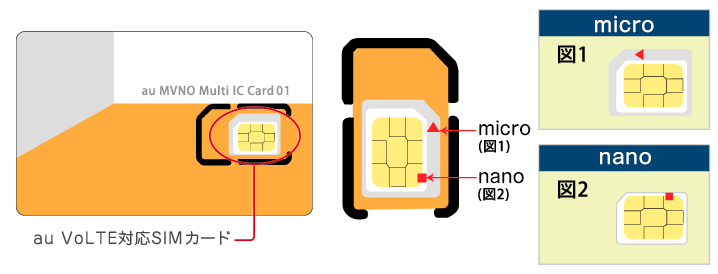
「nanoSIM」サイズに切り取って、iPhoneに入れてください。
【手順③】iPhone内の他社APN構成プロファイルを削除する
mineoを契約する前に、UQモバイル/ワイモバイル/IIJmio/BIGLOBEモバイルなどの他社格安SIMを利用していて、iPhoneに他社格安SIMのAPN構成プロファイルをインストールしている場合は削除してください。
APN構成プロファイルの削除手順
- ホーム画面から、「設定」→「一般」→「VPNとデバイス管理」または「プロファイルとデバイス管理」をタップ
- 他社APN構成プロファイルをタップ
- 「プロファイルを削除」をタップ
- パスコードの入力を求められた場合は、画面に従って入力
- 「削除」をタップ
- 削除完了
【手順④】iPhoneにmineoのAPN構成プロファイルをインストールする
ネットワーク設定(iOS端末)|mineoユーザーサポートを参考にして、iPhoneにmineoの提供しているAPN構成プロファイルをインストールしてください。
APN構成プロファイルのインストール手順
- ネットワーク設定(iOS端末)|mineoユーザーサポートにあるQRコードを読み取る
- ダウンロードの許可画面が表示されるので「許可」をタップ
- プロファイルがダウンロードされたら「閉じる」をタップ
- ホーム画面に戻り、「設定」→「一般」→「VPNとデバイス管理」をタップ
- 「ダウンロード済みプロファイル」をタップ
- 「プロファイルをインストール」画面が開くので、「インストール」をタップ
- パスコードを入力する
- 警告画面を確認し、「インストール」をタップ
- 「インストール」をタップ
- 「完了」をタップ
【手順⑤】テストコールして正常に終了することを確認して利用開始
- ドコモ回線とau回線は、テストコール「111」(通話無料)にダイヤルする
- ソフトバンク回線は、テストコール「11112」にダイヤルする
正常に終了すればmineoが開通しています。
Wi-Fiをオフにして、モバイルデータ通信を利用してChromeやSafariなどでWebサイトにアクセスできるか確認してください。
お試し200MBコース、マイそくスーパーライトを申込の場合は契約事務手数料無料の適用対象外
【当サイト経由申し込みで適用】mineo × 提携サイト限定事務手数料無料キャンペーン
2022年7月1日から終了日未定で、当サイト【MINEONAIRE】を経由してmineoを申し込むと、契約事務手数料3300円が無料になる「mineo × 提携サイト限定事務手数料無料キャンペーン」が適用されます!(※SIMカード発行手数料440円は支払い必要)
キャンペーンが適用されているかどうかは、mineo申し込み中のステップ5「お支払い情報入力」の【キャンペーン等適用状況】で確認できます。
「提携サイト限定事務手数料無料キャンペーン」が適用されていることを確認してください。
---------------キャンペーン概要---------------
【mineo × 提携サイト限定 事務手数料無料キャンペーン】【キャンペーン期間】
2022年7月1日~終了日未定【特典内容】
通常3,300円(税込)の契約事務手数料を無料といたします。【適用条件】
キャンペーン期間内に当サイトのリンクからキャンペーン専用ページに遷移して新規お申込みされた方【注意事項】
・特典適用にはご利用のWebブラウザのCookieおよびJavaScriptのご利用を有効にしていただく必要がございます。
・キャンペーン専用お申し込みサイト(当ページ)以外からのお申し込みは適用対象外となります。
・キャンペーンの適用はお申し込み後の契約内容通知書をもってお知らせいたします。
・お支払いの状況によっては、特典が適用されない場合があります。
・法人名義の方は適用対象外となります。
・お試し200MBコース、マイそくスーパーライトをお申し込みの場合は適用対象外となります。
・本キャンペーンは予告なく内容の全部または一部を変更・終了、もしくは延長させていただく場合があります。
------------------------------------------------------
お試し200MBコース、マイそくスーパーライトを申込の場合は契約事務手数料無料の適用対象外